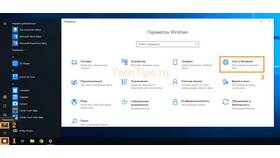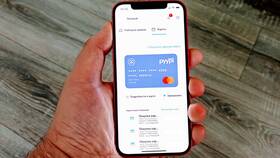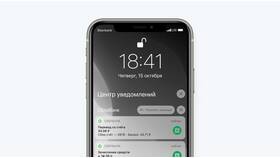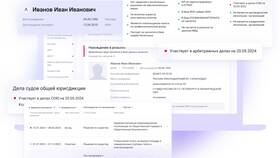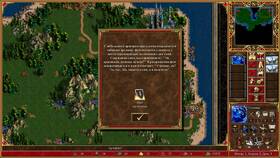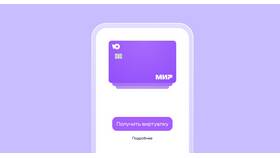Доступ к свойствам сетевой карты необходим для настройки сетевых параметров, диагностики проблем подключения или изменения конфигурации сети. Рассмотрим способы открытия свойств сетевого адаптера в различных версиях Windows.
Содержание
Способы открытия свойств сетевой карты
- Через Панель управления
- Через Диспетчер устройств
- Через Параметры Windows (для новых версий)
- Через командную строку
Пошаговая инструкция для Windows 10/11
Через Параметры сети
- Нажмите правой кнопкой мыши на значок сети в трее
- Выберите "Открыть Параметры сети и Интернет"
- Перейдите в раздел "Настройка параметров адаптера"
- Кликните правой кнопкой на нужном подключении
- Выберите "Свойства" в контекстном меню
Через Панель управления
- Откройте Панель управления
- Выберите "Сеть и Интернет"
- Перейдите в "Центр управления сетями и общим доступом"
- Нажмите "Изменение параметров адаптера"
- Дважды кликните на нужном подключении или выберите "Свойства"
Открытие свойств через Диспетчер устройств
| Шаг | Действие |
| 1 | Нажмите Win+X и выберите "Диспетчер устройств" |
| 2 | Раскройте раздел "Сетевые адаптеры" |
| 3 | Кликните правой кнопкой на сетевой карте |
| 4 | Выберите "Свойства" |
Быстрые методы доступа
Через командную строку
- Откройте командную строку (cmd)
- Введите команду: ncpa.cpl
- Нажмите Enter
- В открывшемся окне выберите адаптер и его свойства
Через меню "Выполнить"
- Нажмите Win+R
- Введите: ncpa.cpl
- Нажмите OK
- Выберите нужное подключение и откройте его свойства
Основные вкладки свойств сетевой карты
- Общие: основные параметры подключения
- Доступ: настройки общего доступа
- Сеть: список установленных компонентов
- Драйвер: информация и управление драйвером
- Дополнительно: специфические настройки адаптера
Особенности для разных версий Windows
| Версия Windows | Отличия в доступе |
| Windows 7 | Только через Панель управления |
| Windows 8/8.1 | Добавлен доступ через чудо-кнопки |
| Windows 10/11 | Дополнительные способы через Параметры |
Открытие свойств сетевой карты - базовый навык для настройки и диагностики сетевых подключений. В зависимости от версии Windows и конкретной задачи можно выбрать наиболее удобный способ доступа к этим настройкам.